本文主要是介绍软件测试|Windows系统安装Cypress教程,希望对大家解决编程问题提供一定的参考价值,需要的开发者们随着小编来一起学习吧!

前言
每当提起web自动化测试,大家首先想到的就是selenium,最近这两年时间,出现了playwright和cypress这两款新的工具,不过现在应用范围还是不如selenium,之前我们介绍了playwright的使用,现在开始,我们将介绍cypress工具。cypress是一款易于使用、快速稳定、可靠性高、全面性强的自动化测试工具,本文将介绍如何在Windows系统中进行安装。
环境准备
系统要求
cypress是一款安装在电脑中的应用,所以对我们的电脑的系统也有要求,对不同系统的电脑要求如下:
- Mac OS 10.9+(仅提供64位二进制文件)
- Linux Ubuntu 12.04+, Fedora 21, Debian 8的64位二进制文件
- Windows 7+(仅64位系统)
cypress也支持直接下载安装,支持Mac,Linux,Windows系统下载文件直接安装。
注:cypress3.3.0之后的版本才支持32位的Windows操作系统。
直接下载安装
cypress支持直接下载,cypress下载地址,点击下载之后会自动下载匹配系统的版本,下载完成后,解压文件,双击即可使用。
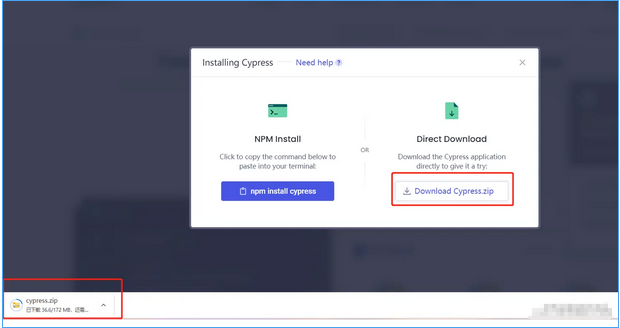
注:Cypress 无法运行 DashBoard 服务,直接下载仅用作快速尝试 Cypress;所以,不推荐此方式安装!
npm安装
我们推荐使用npm来安装cypress,下面是通过npm来安装cypress的具体步骤。
- 安装node.js,node.js下载地址,下载之后直接安装即可使用。
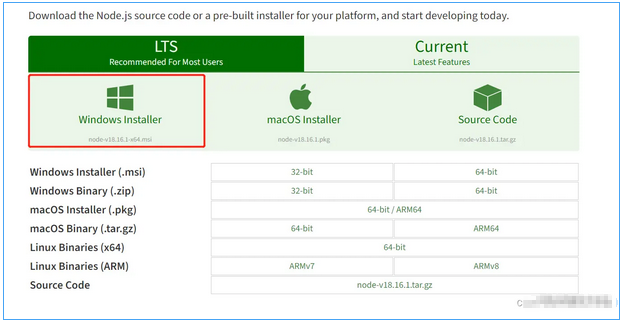
注:使用npm安装cypress时,需要注意node版本,当前支持的版本如下:
- Node.js 14.x
- Node.js 16.x
- Node.js 18.x 及更新的版本
在安装之前,检查一下自己的node及npm版本。
node -v
# v16.15.0npm --version
# 8.5.5
- 生成 package.json 文件
第一步, 首先进入你要安装的Cypress的目录,运行 npm init 命令 第二步, 连续点击enter键,最后输入yes 第三步, 查看文件夹内的package.json文件 第四步, 这个文件也可以自己创建,通常存在于项目的根目录下,它定义了这个项目所需要的各种模块、配置信息(如:名称、版本、依赖、脚本等)
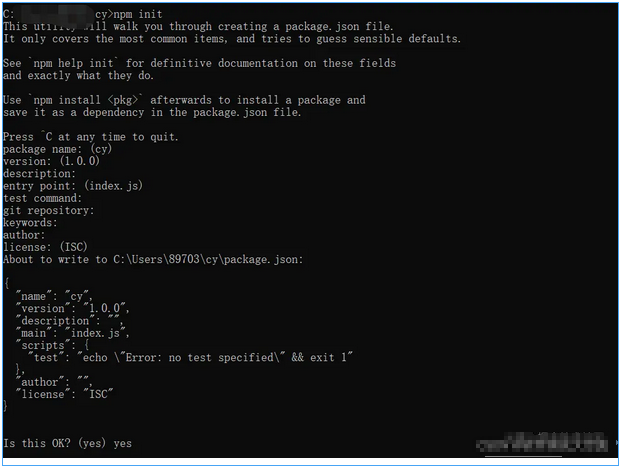
- 安装Cypress
运行npm命令安装Cypress,命令如下:
npm install cypress --save-dev
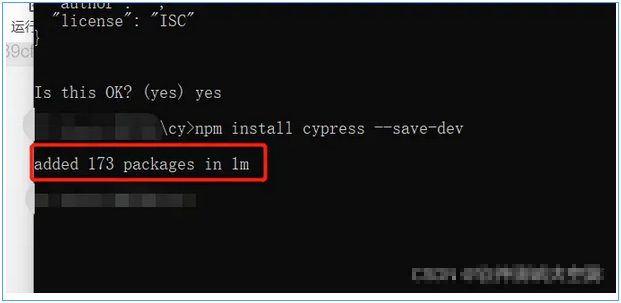
yarn安装
Yarn是Facebook最近发布的一款依赖包安装工具。Yarn是一个新的快速安全可信赖的可以替代NPM的依赖管理工具,我们能够使用npm安装cypress,自然也就可以使用yarn来安装cypress了。
- 安装yarn
我们可以通过下载安装yarn,yarn下载地址,也可以通过npm来进行安装,命令如下:
npm install -g yarn
验证安装,命令如下;
yarn --version# 1.22.19
- 进入要安装cypress的文件夹,运行下面的安装命令
yarn add cypress --dev
如下图
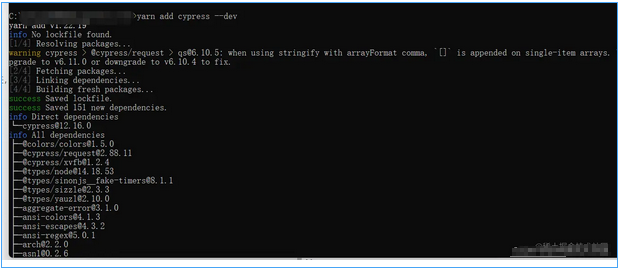
打开cypress
安装好cypress之后,我们可以打开cypress验证是否可以正常使用,我们可以使用下面的方式打开cypress。
方式一:
进入 Cypress安装目录\node_modules\.bin 目录,打开cmd,输入下面的命令
cypress open
如下图:

方式二:
进入 Cypress 安装目录,打开cmd,输入如下命令:
yarn run cypress open
方式三:
管理员模式打开 cmd 窗口,输入如下命令:
npx cypress open
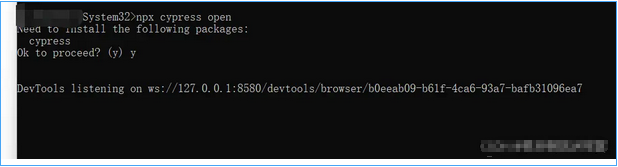
成功打开的cypress界面如下图:
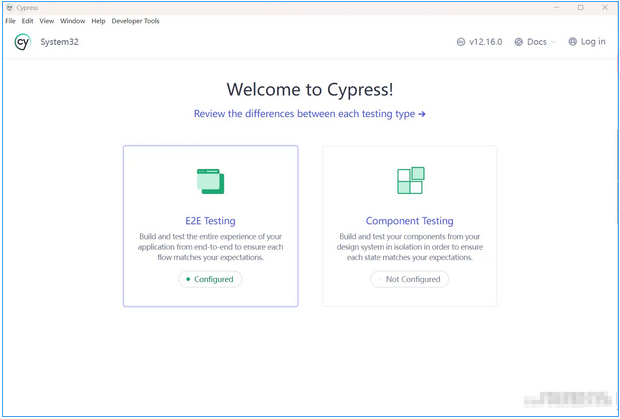
总结
本文主要介绍了cypress工具的安装,主要介绍了使用npm和yarn方式安装cypress,这两种方式是我们比较推荐的安装方式,后续我们将继续介绍cypress工具的使用。
最后感谢每一个认真阅读我文章的人,礼尚往来总是要有的,虽然不是什么很值钱的东西,如果你用得到的话可以直接拿走:

这些资料,对于【软件测试】的朋友来说应该是最全面最完整的备战仓库,这个仓库也陪伴上万个测试工程师们走过最艰难的路程,希望也能帮助到你!

这篇关于软件测试|Windows系统安装Cypress教程的文章就介绍到这儿,希望我们推荐的文章对编程师们有所帮助!








